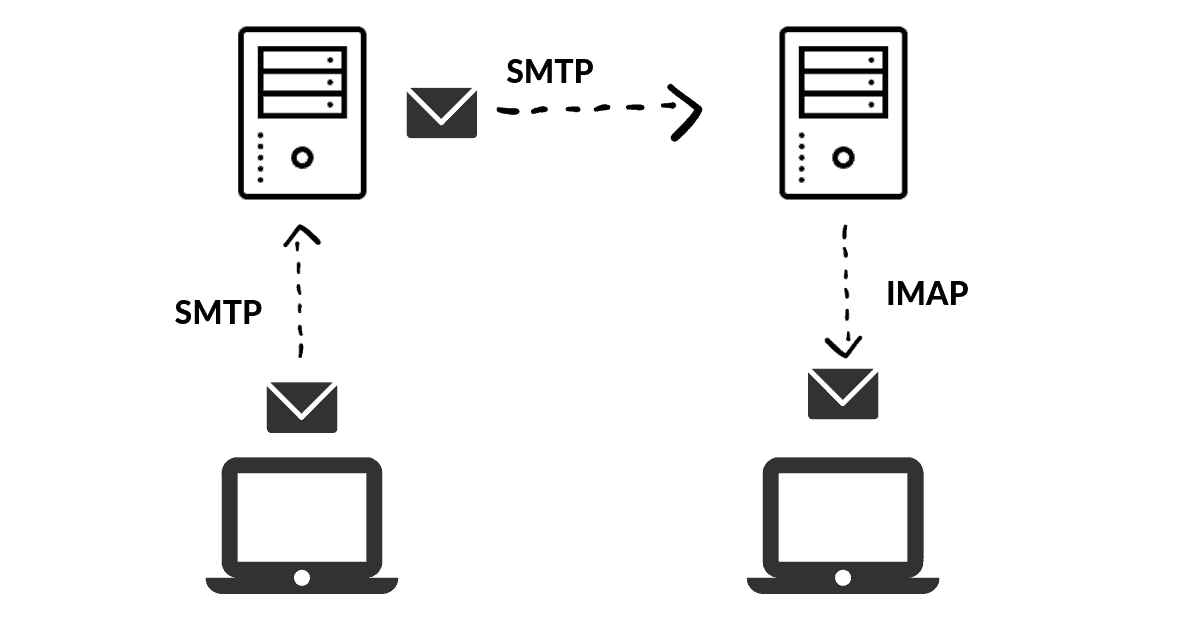لماذا لا أحصل على إخطارات نموذج Elementor؟
نشرت: 2022-04-10في هذه المقالة سنناقش الأسباب الشائعة لعدم إرسال نماذج Elementor إعلامات البريد الإلكتروني ، وكيفية إصلاحها.
يأتي Elementor Pro مع عنصر واجهة مستخدم مدمج وهو مفيد للغاية ، حيث لا تحتاج إلى تثبيت مكون إضافي آخر في موقع WordPress الخاص بك. إنه حل رائع لأولئك الذين يتطلعون إلى جمع إدخالات جهات الاتصال ، وقوي بما يكفي للذهاب إلى أخمص القدمين مع حلول أخرى مثل WPForms أو Gravity Forms.
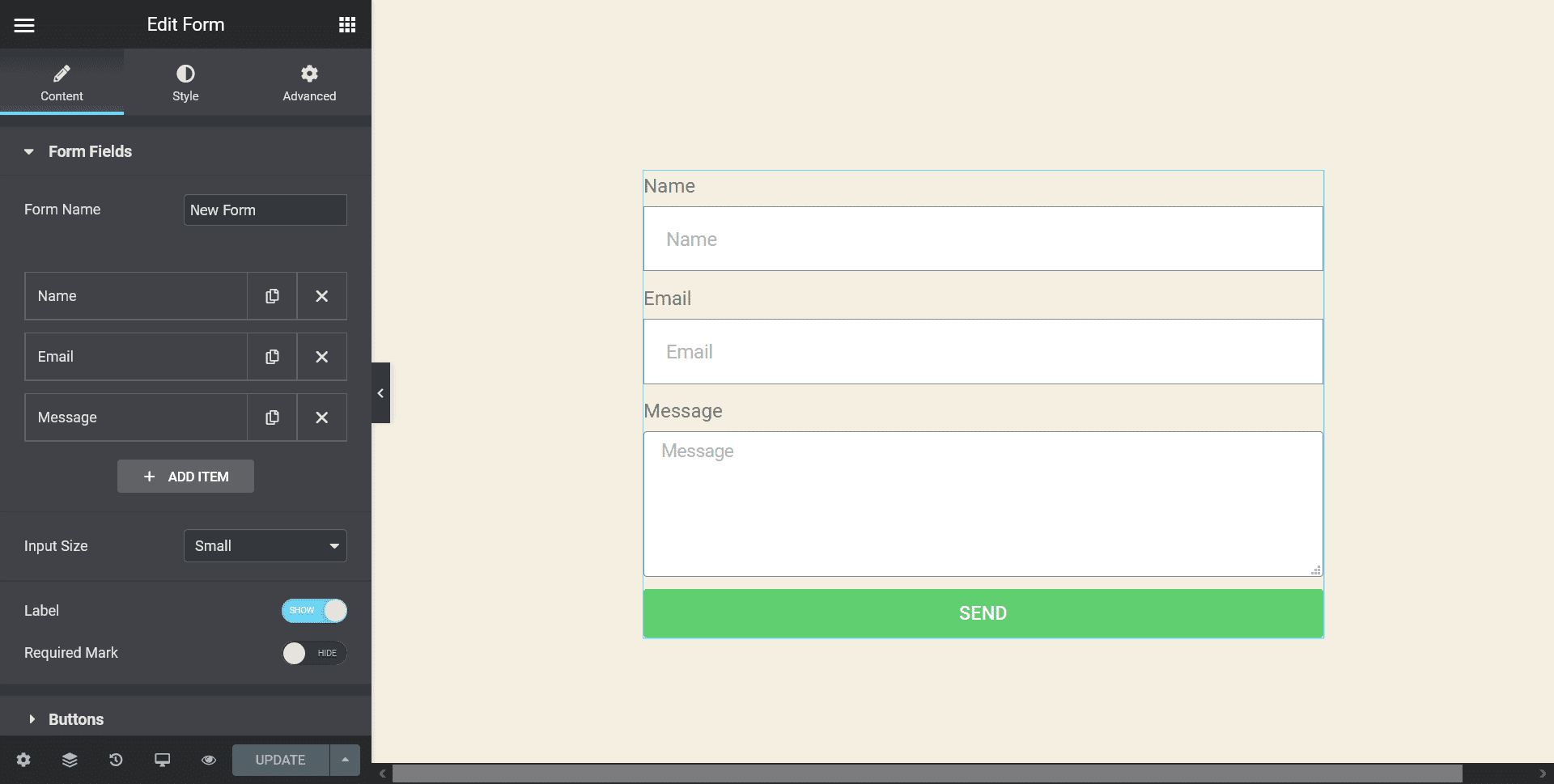
عادةً ، عندما يرسل المستخدم نموذجًا ، يتم إرسال إعلام بالبريد الإلكتروني إلى المستخدم الإداري حتى يتمكن من الرد على الاستعلام.
لا يأتي التثبيت الأساسي لـ Elementor مع أي قاعدة بيانات نموذجية (حلول النماذج مثل Gravity Forms تفعل ذلك). هذا يعني أنه إذا كنت لا تتلقى رسائل بريد إلكتروني ، فستفقد جميع إرسالات المستخدم إلى الأبد. يعد البريد الإلكتروني ضروريًا عندما يتعلق الأمر بنماذج Elementor ، لذلك تحتاج بالتأكيد إلى تشغيله.
اختبر النموذج الخاص بك
نوصي باختبار النموذج الخاص بك قبل المتابعة إلى أي من الطرق الموضحة في هذه المقالة. أولاً ، من النهاية الخلفية لـ Elementor ، تحقق لمعرفة أن كل شيء قد تم إعداده بشكل صحيح. هذا يعني أنه عند الإرسال ، يجب أن يكون لديك إشعار بالبريد الإلكتروني ، والذي يرسل رسالة إلى البريد الإلكتروني الإداري لـ WordPress.
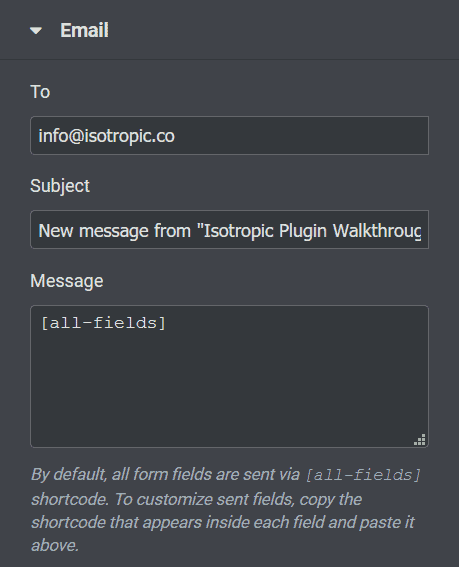
تأكد من تطابق "من البريد الإلكتروني" مع نطاق موقع الويب الخاص بك. إذا كان من الممكن العثور على موقعك على example.com ، فيجب أن يكون البريد الإلكتروني شيئًا مثل موقع الويب @ example.com .
بعد التأكد من صحة جميع الإعدادات ، انتقل إلى الواجهة الأمامية لموقع الويب الخاص بك ، وقم بإرسال نموذج. تحقق من بريدك الإلكتروني لمعرفة ما إذا كان قد تم إرسال إشعار.
رسائل إلكترونية مزعجة؟
إذا لم تكن قد تلقيت بريدًا إلكترونيًا من إرسال نموذج Elementor الخاص بك ، فإن أول ما عليك فعله هو التحقق من صندوق البريد العشوائي. إذا تم عرض البريد الإلكتروني في البريد العشوائي ، فهذه مشكلة ، ولكنها تعني أيضًا أن آلية إرسال البريد الإلكتروني لم يتم كسرها أو تكوينها بشكل خاطئ.
رسائل البريد الإلكتروني التي لا يتم إرسالها ، ورسائل البريد الإلكتروني المرسلة إلى البريد العشوائي هما مشكلتان مختلفتان تمامًا. في 90٪ من جميع المشكلات ، يرسل نموذج Elementor الخاص بك بالفعل البريد الإلكتروني ، لكنه ينتهي به المطاف في بريد عشوائي.
قم بتثبيت قاعدة بيانات النماذج
من الأشياء المهمة التي يجب القيام بها عند استكشاف أخطاء نموذج Elementor وعدم إرسال رسائل البريد الإلكتروني تنفيذ قاعدة بيانات النموذج. بهذه الطريقة ، حتى إذا كنت لا تتلقى رسائل بريد إلكتروني ، فعندما يرسل شخص ما معلوماته ، ينتهي الأمر في قاعدة بيانات يمكنك الوصول إليها.
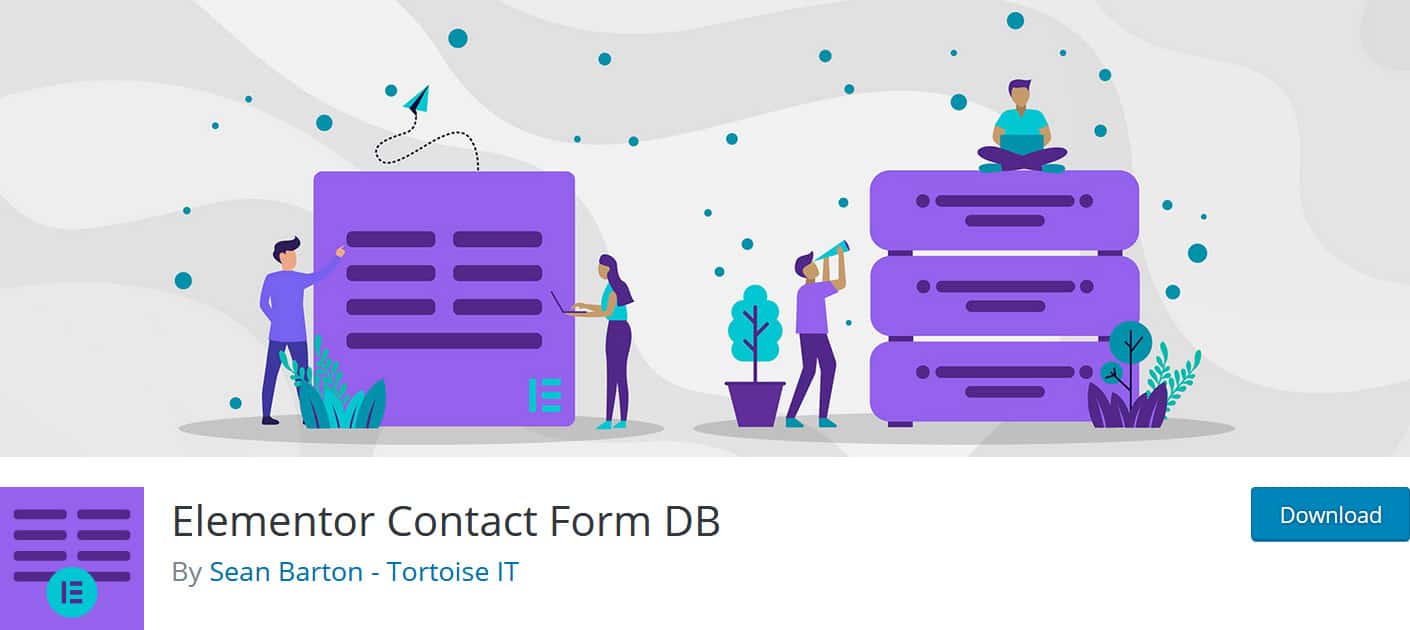
نوصي باستخدام مكون إضافي مجاني يسمى Elementor Contact Form DB ، والذي يخزن عمليات إرسال نماذج Elementor Pro في WordPress. في كل مرة تحصل فيها على إرسال جديد ، سيقوم بإعلامك في النهاية الخلفية للمسؤول ، لذلك ستكون على دراية حتى إذا لم تكن تتلقى إشعارات بالبريد الإلكتروني.
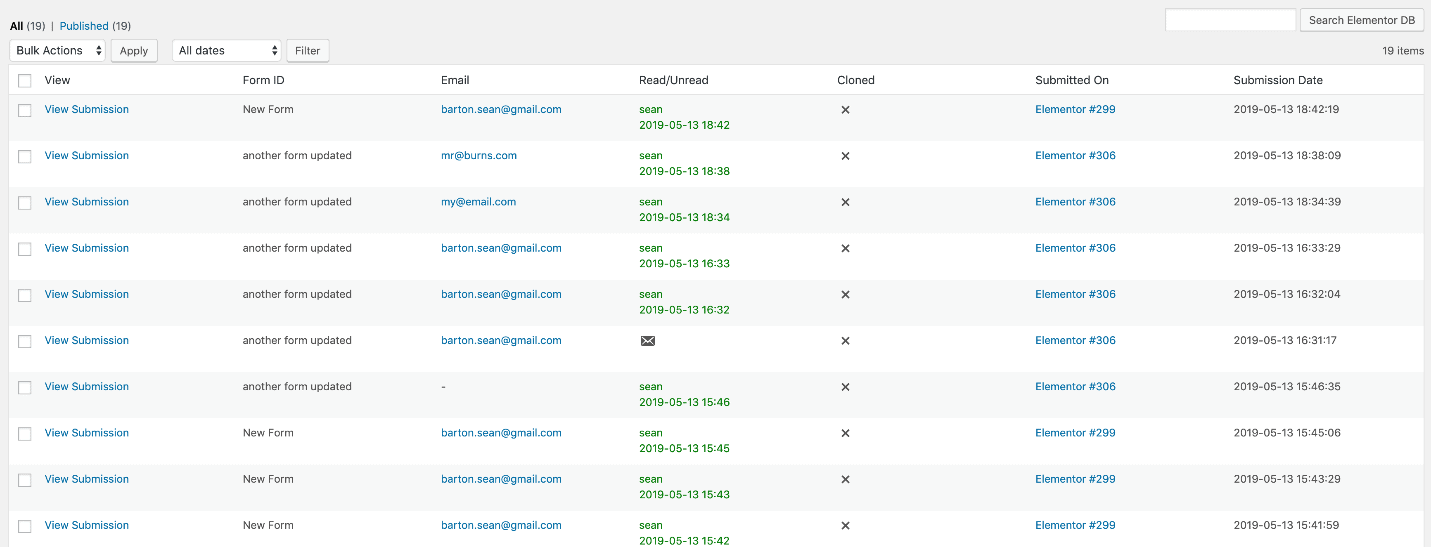
يأتي تنفيذ هذا قبل محاولة إصلاح مشكلة البريد الإلكتروني بفائدتين.
أولاً ، يضمن أن نموذج Elementor نفسه يعمل بالفعل. إذا قمت بإرسال نموذج اتصال ، وانتهى به الأمر في قاعدة البيانات ، فأنت تعلم أن النموذج يعمل (حتى لو لم تكن إعلامات البريد الإلكتروني كذلك). إذا قمت بإرسال نموذج اتصال ولم ينتهي به الأمر في قاعدة البيانات ، فمن المحتمل أن النموذج قد تم تكوينه بشكل خاطئ ، أو أن هناك خطأ في Elementor.
مهما كانت الحالة ، فإن القيام بذلك أولاً يضمن أنك لا تضيع الوقت أو تفقد عمليات إرسال النماذج القيمة.
تحديد سبب المشكلة
طالما أنك أوضحت أنها مشكلة بريد إلكتروني وليست مشكلة في النموذج (بمعنى أن عمليات إرسال النماذج تظهر في قاعدة البيانات) ، فهناك سببان رئيسيان لعدم انتهاء الإخطارات في صندوق الوارد الخاص بك.
السبب الأول هو أن البريد الإلكتروني لا يتم إرساله من موقع WordPress . قد يكون هذا بسبب عدد من المشكلات ، ولكن في أغلب الأحيان ، فأنت تستخدم ببساطة مضيفًا لا يمتلك القدرات اللازمة لإرسال البريد الإلكتروني. على سبيل المثال ، Cloudways هي موفر الاستضافة المفضل لدينا ، لكنها لا تأتي مع دعم لإرسال أو استقبال البريد الإلكتروني على خوادمها. للقيام بذلك ، تحتاج إلى تكوين SMTP.
السبب الثاني لعدم وصول رسالة بريد إلكتروني إلى بريدك الوارد هو أنه يتم اكتشافها كرسائل غير مرغوب فيها . هذا هو السبب الأكثر شيوعًا لإرسال إشعار نموذج WordPress / Elementor ولكن لم يتم استلامه.
للحصول على فهم ملموس لما يسبب هذه المشكلة بالضبط ، نوصي بتثبيت مكون إضافي مجاني يسمى Post SMTP Mailer / Email Log. ستفحص هذه الأداة موقع الويب الخاص بك تلقائيًا وتحدد بالضبط سبب فشل إرسال البريد الإلكتروني.
أولاً ، قم بتثبيته على موقع الويب الخاص بك ، ثم أرسل إدخالاً إلى نموذج Elementor Pro الخاص بك ، وأخيراً تحقق من السجل الذي تنشئه هذه الأداة. ستتمكن من رؤية السبب الدقيق لرسالة البريد الإلكتروني الفاشلة.
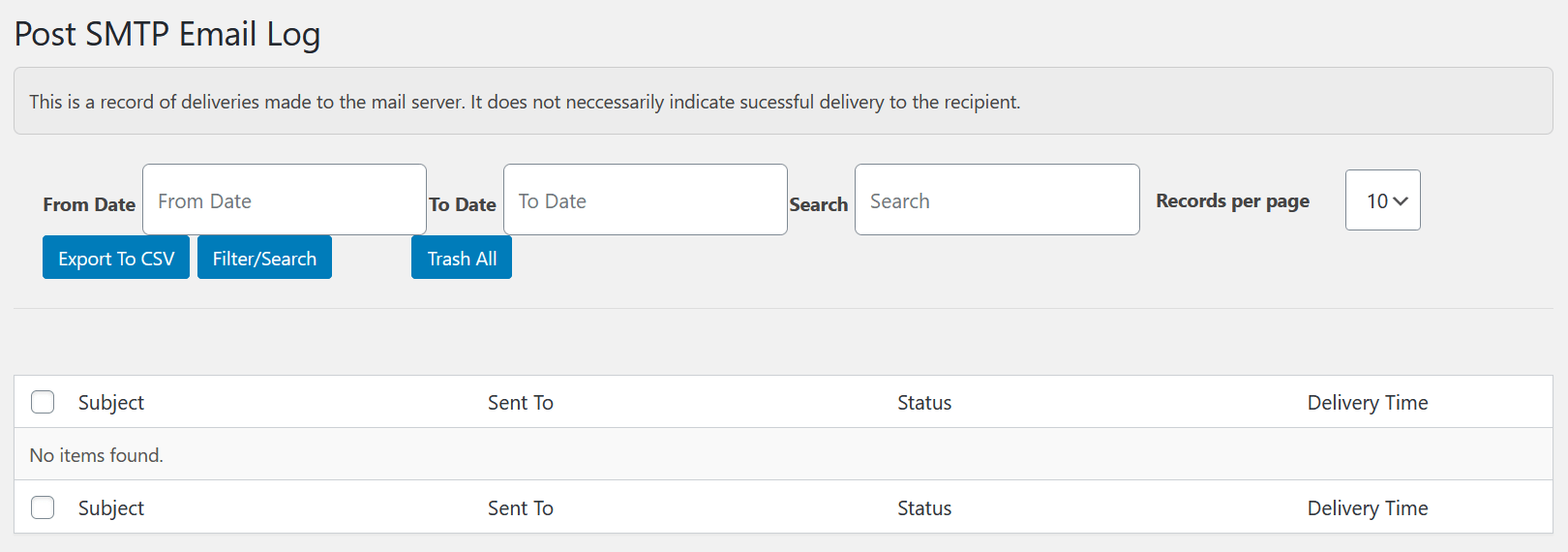
من خلال الاحتفاظ بهذا مثبتًا حتى بعد إصلاح المشكلة ، ستتمكن من تحديد أي مشكلات أخرى بسرعة وتتبع جميع رسائل البريد الإلكتروني المرسلة من موقع الويب الخاص بك.
عدم إرسال حلول لنماذج Elementor إخطارات بالبريد الإلكتروني
إذا لم يتم إرسال البريد الإلكتروني بواسطة موقع WordPress الإلكتروني ، فإن أبسط حل هو تنفيذ طريقة أخرى لإرسال رسائل البريد الإلكتروني من الموقع . من خلال استبدال الطريقة التي لا تعمل بالطريقة التي تعمل ، سيبدأ نموذج Elementor الخاص بك في إرسال الإشعارات التي تنتهي بالفعل في صندوق الوارد الخاص بك.
إذا كان النموذج يرسل إشعارات (والتي تنتهي بالبريد العشوائي) ، فمن المحتمل أن يكون عنوان IP الخاص بخادمك قد تم إدراجه في القائمة السوداء. هذا هو الحال عادةً إذا كنت تستخدم استضافة مشتركة (يمكنك التحقق من حالة IP لخادمك هنا). لإصلاح ذلك ، كل ما عليك فعله هو تنفيذ SMTP.
كما ترى ، فإن الحل العام لنماذج Elementor التي لا ترسل إشعارات بالبريد الإلكتروني هو ببساطة تنفيذ SMTP في موقع WordPress الخاص بك.
ما هو بروتوكول نقل البريد الإلكتروني
بروتوكول نقل البريد البسيط هو معيار صناعي لإرسال رسائل البريد الإلكتروني. يقوم SMTP بالمصادقة بشكل صحيح مع مستلم البريد الإلكتروني ويخبرهم أن البريد الإلكتروني ليس بريدًا عشوائيًا لأنه تم إرساله من المكان الذي قال منه.
السبب في أن هذه الطريقة لا تنتهي في صندوق البريد العشوائي (عادةً) ، هو أن مزود البريد الإلكتروني الذي يرسل الإشعارات يتمتع بسمعة طيبة ومصادق عليه - وليس مدرجًا في القائمة السوداء من قبل مزود خدمة البريد الإلكتروني الخاص بك.

من خلال دمج SMTP على موقع WordPress الخاص بك ، فإنه يحل محل الطريقة الافتراضية التي يستخدمها WordPress لإرسال البريد الإلكتروني. بشكل افتراضي ، يستخدم WordPress طريقة تسمى PHP Mailer ، والتي يشيع استخدامها من قبل مرسلي البريد العشوائي لإرسال البريد الإلكتروني. لهذا السبب ، فإن معظم عملاء البريد الإلكتروني مثل Gmail و Yahoo و Microsoft Office ، سوف يحظرون أي بريد إلكتروني يتم إرساله بطريقته. أفضل سيناريو ، ينتهي به الأمر في البريد العشوائي ، وأسوأ سيناريو لم يتم تسليمه على الإطلاق.
اثنان من حلول البرنامج المساعد
هناك حلان رائعان يمكنك تنفيذهما على موقع WordPress الخاص بك. الحل الأول يسمى WP Mail SMTP بواسطة WPForms .
WP Mail SMTP بواسطة WPForms
هذا مكون إضافي مجاني يسمح لك بالاتصال بخدمة إرسال SMTP. هذا "يعمل على إصلاح مشكلة تسليم البريد الإلكتروني عن طريق إعادة تكوين WordPress لاستخدام مزود STMP مناسب عند إرسال رسائل البريد الإلكتروني".
هذا هو البرنامج المساعد SMTP الأكثر شيوعًا لـ WordPress (مليون + تنشيط) ، لأنه سهل الاستخدام للغاية ويدعم العديد من حلول SMTP.
مع WordPress ، تعمل هذه المكونات الإضافية كطريقة لدمج SMTP في موقع WordPress الخاص بك. SMTP عبارة عن خدمة ، بمعنى أنه يتم توفيرها عادةً من قبل طرف ثالث. بالنسبة لمعظم حالات الاستخدام (البريد الإلكتروني الخاص بالمعاملات منخفضة الحجم) ، يمكنك العثور على حل مجاني. إذا كان لديك بريد إلكتروني كبير الحجم يتطلب إرسال SMTP ، فستحتاج إلى دفع ثمنه.
يعد إعداد هذا عادةً فكرة جيدة حتى إذا كنت بحاجة إلى الدفع مقابل ذلك لأنه يضمن تسليم إشعارات النموذج الخاصة بك من Elementor (وجميع رسائل البريد الإلكتروني الأخرى المرسلة من موقع WordPress الخاص بك).
قم بتثبيت المكون الإضافي وانتقل إلى صفحة الإعدادات الأولية. هنا سوف تقوم بتعيين "من البريد الإلكتروني" و "اسم المرسل". تأكد من أن المجال المرسل من رسائل البريد الإلكتروني يطابق مجال موقع الويب الخاص بك. example.com [email protected]
ثم قم بتكوين Mailer. يعمل هذا المكون الإضافي كطريقة لدمج العديد من موفري SMTP بسهولة.
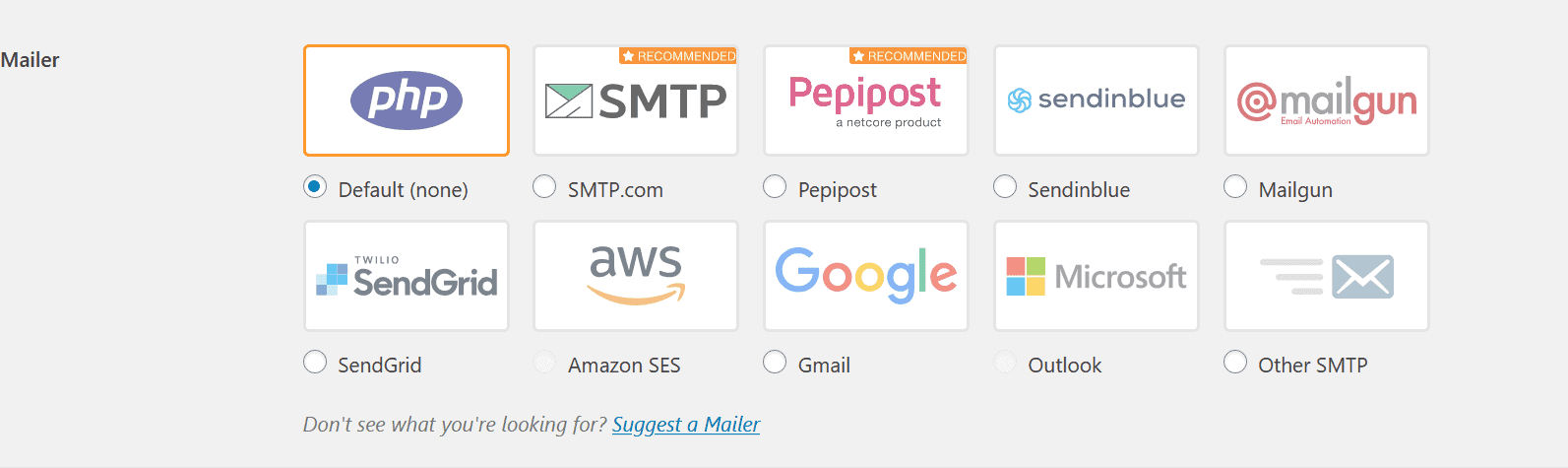
يسمح لك معظم موفري SMTP بالتكامل بسهولة مع خدمتهم من خلال إنشاء مفتاح API واستخدامه.
في هذا المثال ، سنستخدم SMTP.com ، ببساطة لأنها الخيار الموصى به.
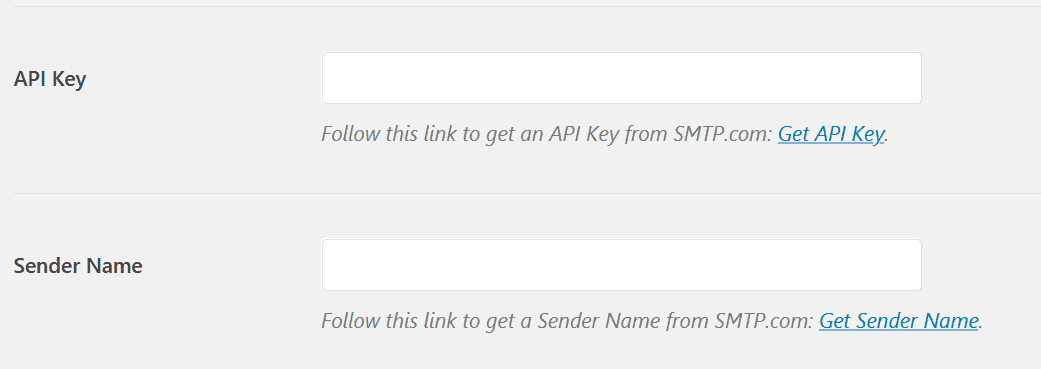
بمجرد إنشاء حساب معهم ، اتبع الرابط للحصول على مفتاح API ، واتبع الرابط الثاني للحصول على اسم المرسل. الصقها في الحقول أدناه ، واحفظ الإعدادات في المكون الإضافي.
طالما تم إدخال كل شيء بشكل صحيح ، يجب أن يرسل موقع الويب الخاص بك الآن رسائل بريد إلكتروني عبر SMTP. انتقل إلى نموذج Elementor الخاص بك ، وأرسل شيئًا ، وتحقق من صندوق الوارد الخاص بك. يجب أن يكون إشعار النموذج الآن في المقدمة وفي المنتصف.
SendInBlue
حل SMTP الثاني هو المكون الإضافي SendInBlue . مع معظم الحلول التي يوصي بها المكون الإضافي الأول ، يمكنك الحصول على نسخة تجريبية مجانية ولكن ينتهي بك الأمر بالحاجة إلى الدفع مقابل الخدمة. هذا منطقي إذا كان موقع الويب الخاص بك يرسل كمية كبيرة من إشعارات البريد الإلكتروني. ومع ذلك ، إذا كنت ترسل فقط يومين ، فلا فائدة من دفع 25 دولارًا شهريًا مقابل 50000 بريد إلكتروني.
في رأينا ، هذه الطريقة أسهل في التثبيت والتهيئة من المكون الإضافي الأول. ومع ذلك ، يجب أن يكون لديك الفريق يدويًا وراء إرسال البريد الإلكتروني للمعاملات الذي تم تمكينه باللون الأزرق ، والذي قد يستغرق ما يصل إلى 24 ساعة.
أولاً ، قم بتنزيل وتثبيت البرنامج المساعد SendInBlue.
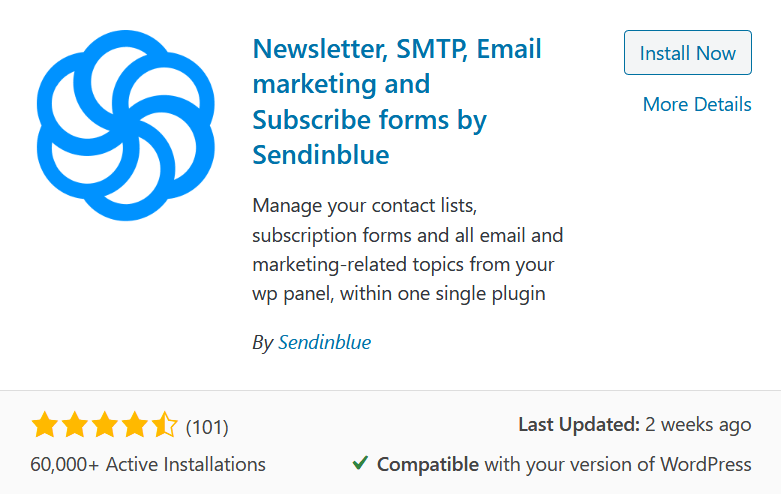
بمجرد تثبيت المكون الإضافي ، توجه إلى SendInBlue & up للحصول على حساب مجاني. يقدمون 300 رسالة بريد إلكتروني مجانية للمعاملات يوميًا (يمكنك إرسال ما يصل إلى 40 رسالة في ساعة واحدة) ، وهو مثالي لمعظم الشركات الصغيرة التي لا تتلقى سوى عدد قليل من الإخطارات في اليوم.
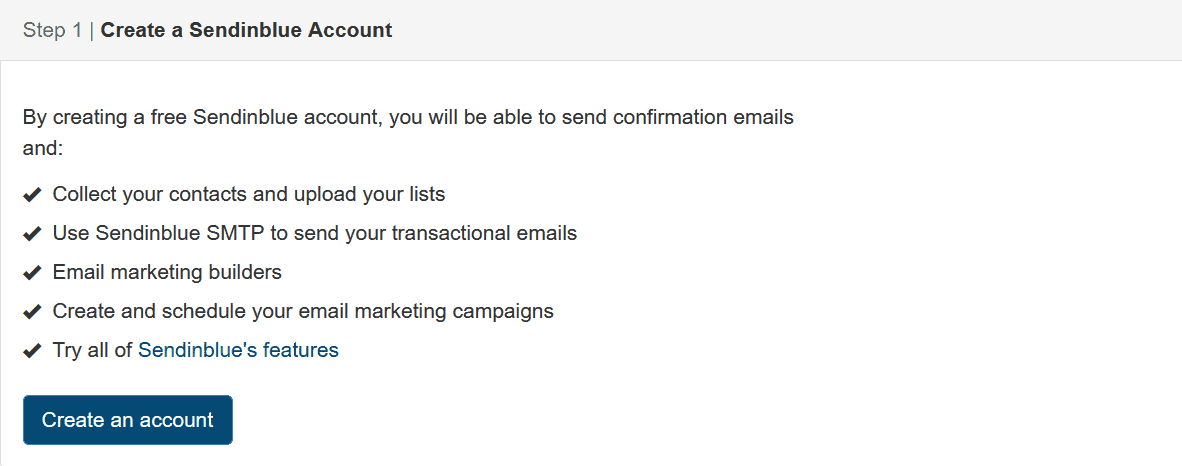
بمجرد إنشاء حساب ، ستحتاج إلى إرسال بريد إلكتروني لدعمهم (يمكنك فقط استخدام ميزة الدردشة المباشرة على موقع الويب الخاص بهم) للوصول إلى رسائل البريد الإلكتروني الخاصة بالمعاملات. يهدف هذا الفحص اليدوي إلى منع مرسلي البريد العشوائي من استخدام خدمتهم المجانية.
يستغرق الأمر يومًا تقريبًا حتى يتم تشغيل البريد الإلكتروني للمعاملات لحسابك. بمجرد التهيئة ، ستحتاج إلى الوصول إلى مفتاح API الخاص بك ولصقه في المكون الإضافي.
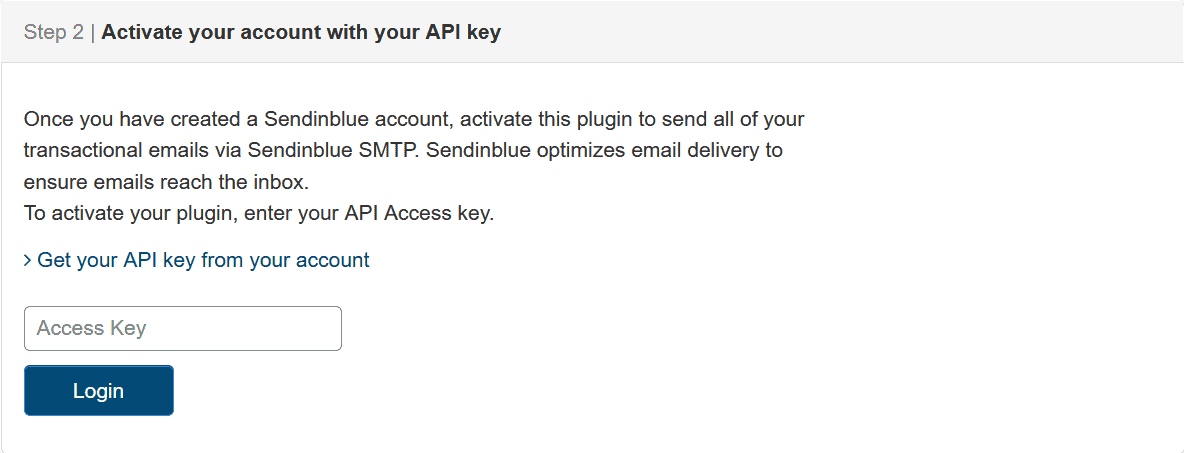
استخدم رابط "الحصول على API من حسابك" للوصول بسرعة إلى مفتاح API الخاص بك. تأكد من نسخ مفتاح واجهة برمجة التطبيقات "plug in" للإصدار 2 ، وليس الإصدار 3.
بعد ذلك ، انقر فوق زر تسجيل الدخول وسيكون لديك حق الوصول إلى جميع الميزات التي يجب أن توفرها خدمة الإرسال باللون الأزرق. في هذا المثال ، سنستخدم البريد الإلكتروني للمعاملات فقط ، ولكن لديهم أيضًا القدرة على إنشاء قوائم التسويق عبر البريد الإلكتروني والرسائل النصية القصيرة والمزيد.
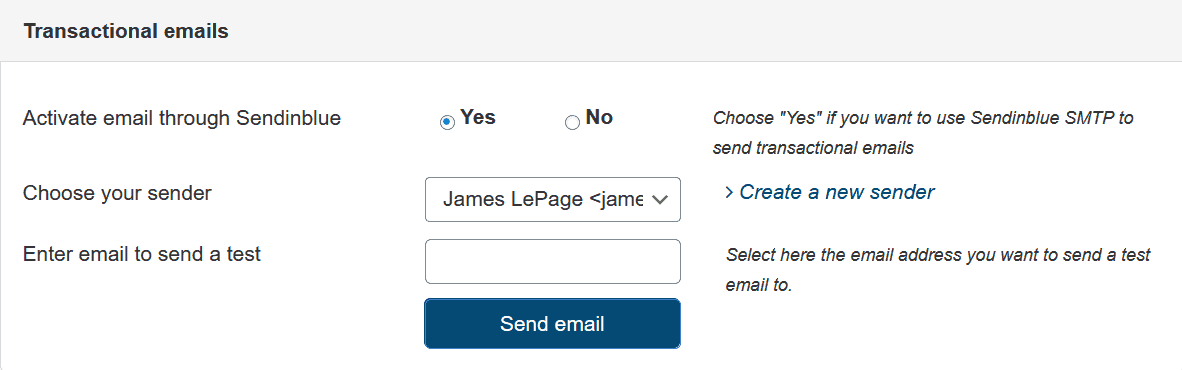
أخيرًا ، قم بتنشيط البريد الإلكتروني من خلال إرسال الأزرق باي بالضغط على زر الاختيار نعم ، واختيار المرسل الخاص بك ، وإرسال بريد إلكتروني تجريبي. بعد إرسال البريد الإلكتروني التجريبي ، تحقق من صندوق الوارد الخاص بك. إذا ظهر البريد الإلكتروني في البريد الوارد ، فكل شيء يعمل بشكل جيد.
نستخدم هذا الحل على موقع الويب الخاص بوكالتنا ، بالإضافة إلى معظم مواقع الويب الخاصة بعملائنا نظرًا لجودة الخدمة وتسعيرها (تمت مناقشته في "مربع أدوات البرنامج المساعد").
خاتمة
في معظم الحالات ، يعود الفشل في تلقي إشعار بريد إلكتروني تم إنشاؤه بواسطة نموذج Elementor الخاص بك إلى إمكانية التسليم. يعد استبدال طريقة WordPress الافتراضية لإرسال البريد الإلكتروني باستخدام SMTP هو أفضل طريقة للتأكد من وصول إشعارات النماذج إلى صندوق الوارد الخاص بك.
نأمل أن يكون هذا المقال قد أجاب بشكل صحيح على سؤالك "لماذا لا أتلقى إشعارات من نموذج Elementor الخاص بي؟" وقدم لك حلين رائعين لحل هذه المشكلة. إذا كنت بحاجة إلى أي مساعدة إضافية ، فلا تتردد في التواصل معنا في قسم التعليقات.